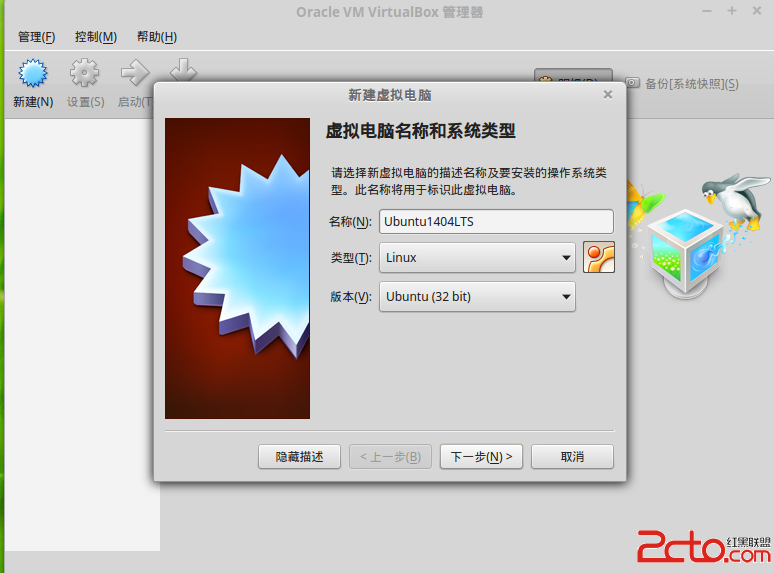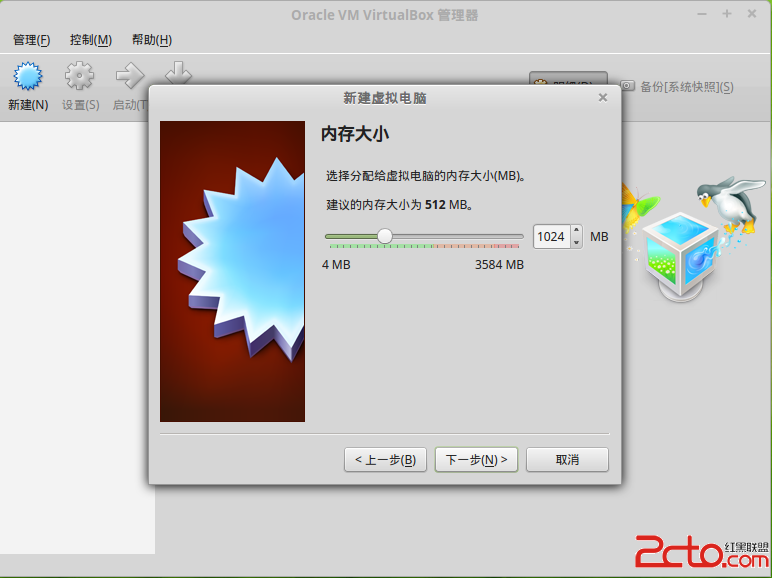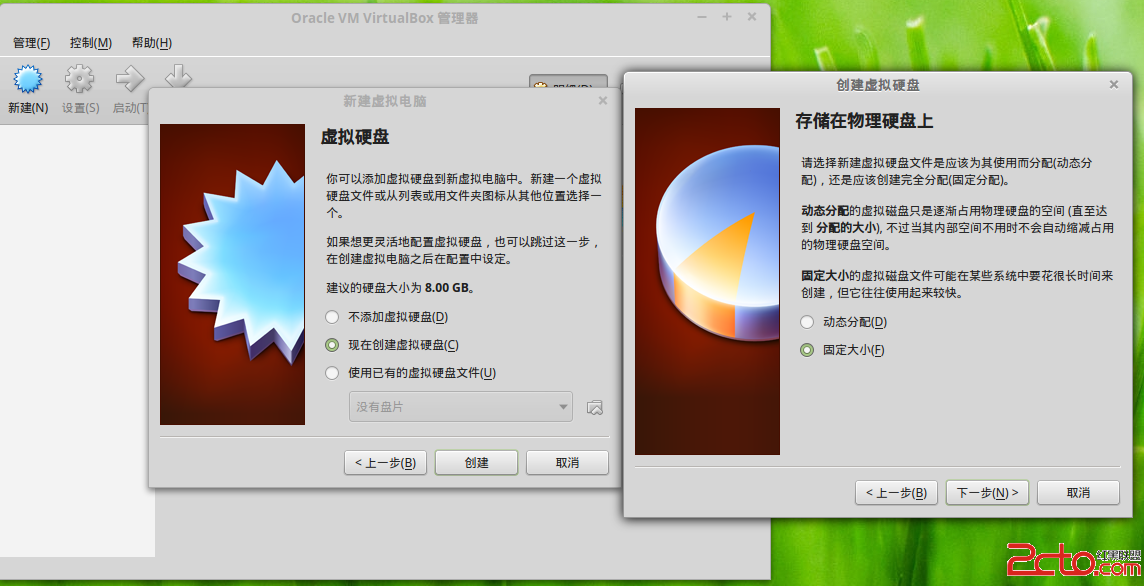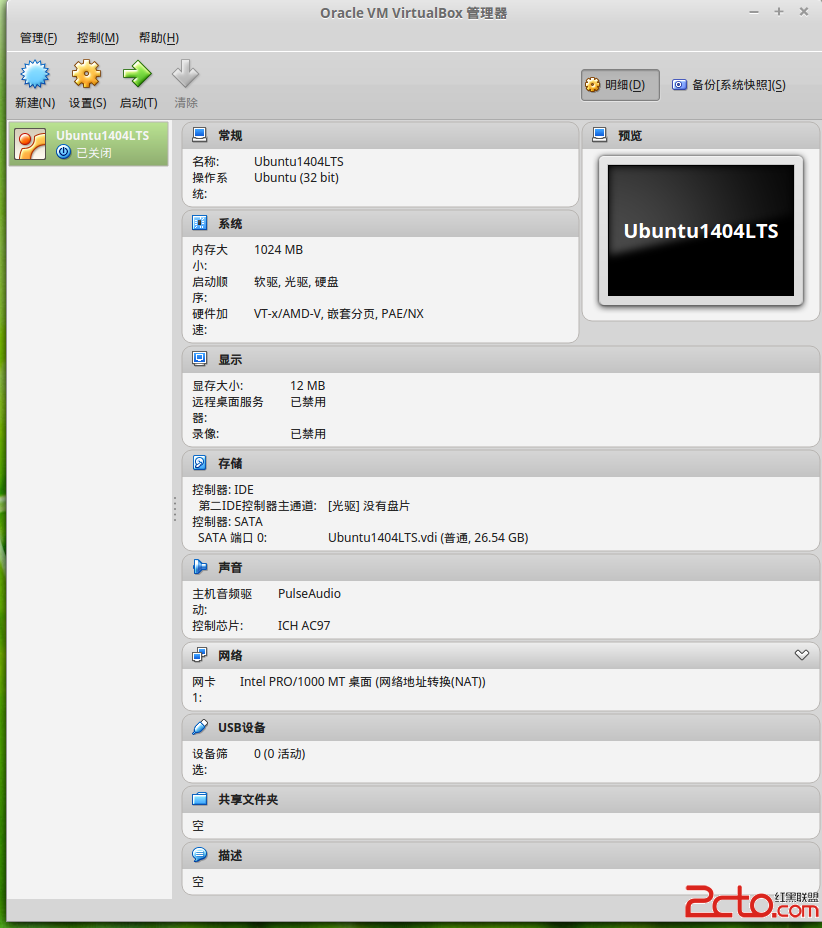最近想自己折騰一下Linux系統本身,比如Linux裁減或者移植。裁減或者移植Linux是一件麻煩的事情,而且出錯後會影響到當前的系統。如何才能不影響當前機器上的系統呢,於是便想到了虛擬機。在當前系統中安裝虛擬機,然後在虛擬機中可以盡情地折騰。
在安裝虛擬機前,我們首先要選擇一個虛擬機。Linux上常用的虛擬機是Wine,嚴格地說,它是在模擬Windows環境,我要折騰的Linux系統,因此放棄了Wine。
我以前使用過VMware,不用多說,它是一個強大的虛擬機,不過它是商業軟件,需要購買才能使用,因此也放棄了VMware。
最後,我選擇了Vitualbox,它小巧實用,而且功能強大,最重要是它是開源軟件。在Linux領域使用開源軟件是最完美的事情了。接下來我說說如何安裝該虛擬機。
安裝虛擬機:virtualbox
1.打開終端並且切換到root帳號,然後輸入安裝命令:
apt-get install virtualbox
2.安裝推薦的軟件包:(必須安裝這個包,不然看不到應用程序的圖標)
virtualbox-dkms virtualbox-source virtualbox-qt
3.安裝完成,這時候可以在應用程序中看到virtualbox的圖標。
使用虛擬機:virtualbox
1.
創建虛擬機。
在菜單中點擊新建按鈕,開始創建一個虛擬機;
2.設置虛擬機的類型。
在彈出的窗口中選擇被創建虛擬機的名稱,類型和版本,然後點擊下一步 。我准備折騰的是Linux系統,因此選擇了32位的Ubuntun,詳細如下圖所示:
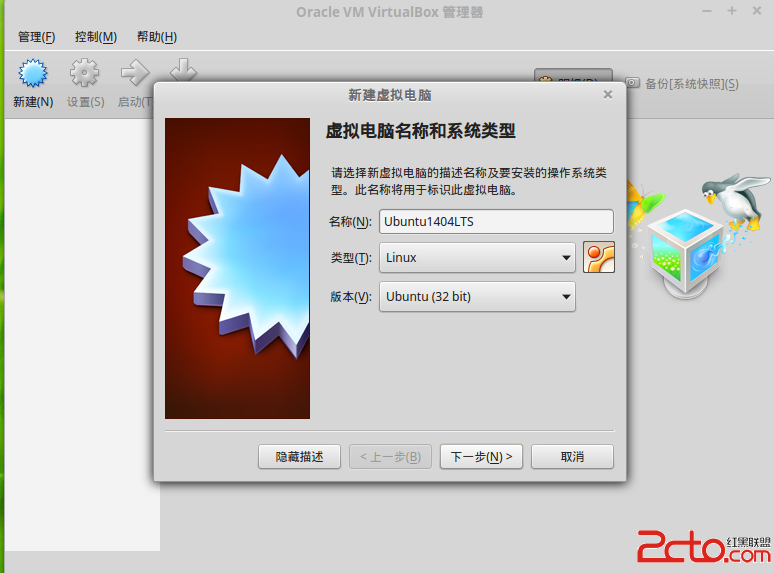
3.
設置虛擬機的內存。
在彈出的窗口設置虛擬機內存的大小,可以直接寫數字,也可以拖動標尺進行選擇,設置完成後點擊下一步。內存當然是越大越好,不過不能超過當前的物理內存。我物理內存是4GB,因此給虛擬機設置了1GB的內存。詳細如下圖所示:
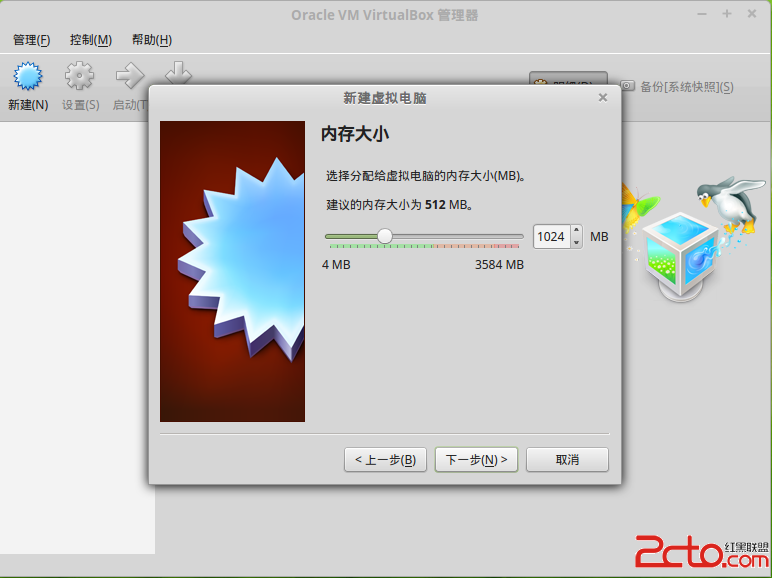
4.
設置虛擬機的硬盤類型。<�喎?http://www.2cto.com/kf/ware/vc/" target="_blank" class="keylink">vc3Ryb25nPjxiciAvPg0K1Nq1r7P2tcS0sL/a1tDRodTxJmxkcXVvO8/W1Nq0tL2o0OnE4tOyxcwmcmRxdW87o6yyosfSteO797S0vaijrNXiyrG74bWvs/bSu7j2tLC/2qOs1Nq1r7P2tcS0sL/a1tDRodTx0OnE4rv607LFzLXEwODQzaOsztLRodTxtcTKx1ZEScDg0M2jrMi7uvO147v3z8LSu7K9oaPO0sPH0aHU8bXEVklEwODQzcrH0ru49tOyxcy+tc/xo6zL/Lvh1Nq1scewtefE1NbQtLS9qNK7uPZWREnA4NDNtcTOxLz+o6zP6s+4yOfPws28y/nKvqO6DQo8cD48aW1nIGFsdD0="這裡寫圖片描述" src="http://www.2cto.com/uploadfile/Collfiles/20160229/2016022909164565.png" title="\" />
5 設置虛擬機的硬盤容量。
在彈出的窗口中選擇”固定大小“(這樣選擇會使用系統的性能好一些。),然後點擊下一步,這時會彈出一個新窗口,在窗口中設置硬盤的容量和位置。設置好後點擊下一步就可以。這個過程大約持續1-2分鐘,硬盤創建完成後虛擬機也就隨著創建結束了。硬盤文件默認存放在home/usr_name/VirtualBox VMs/目錄下。硬盤大小沒必要太大,夠用就可以。我准備在虛擬機中安裝的是Ubuntu14.04LTS,對於該系統來說官方建議的硬盤容量是8GB,實際上使用12GB會好一些。詳細操作如下圖所示:
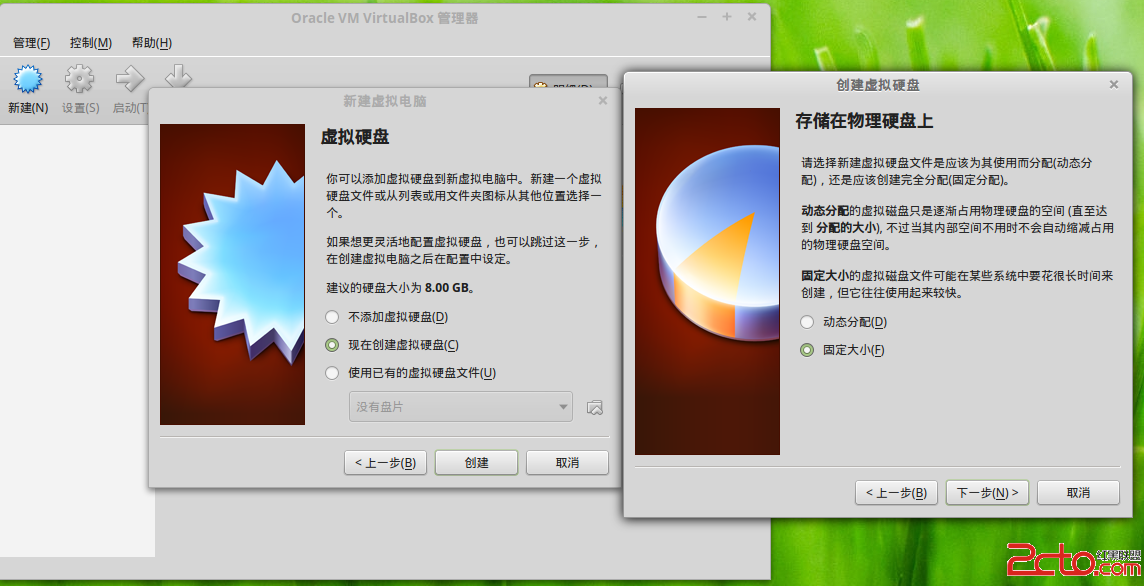
6.成功創建虛擬機。
虛擬機創建成功了,它相當於模擬了一台電腦,我們可以在該電腦中安裝自己想要折騰的系統。下面是我創建的虛擬機縮略圖。
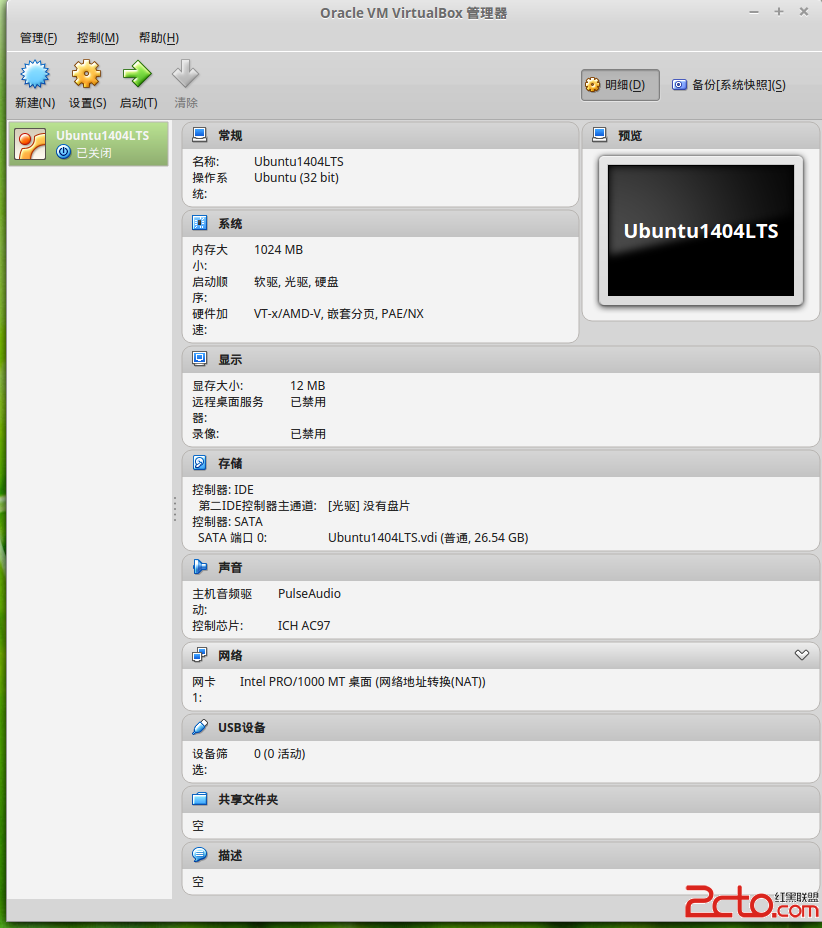
我們接下來在新創建的虛擬機中安裝Ubuntu系統,我准備安裝版本相對新一點並且穩定的系統,於是選擇Ubuntu14.04LTS。我在該系列博客中介紹過如何使用虛擬機安裝Mint,安裝Ubuntu的過程和安裝Mint的過程完全相同。因此詳細的安裝過程我就不說了,如果大家不清楚的話,可以點擊這裡參考我以前的博客。
關於虛擬機就介紹到這裡吧,以後有其它的使用技巧了,再和大家分享。